Konfiguration des Sprach-VLANs auf den Cisco Business Switches der Serien 250 und 350
Ziele
Sprach-VLAN wird verwendet, wenn der Datenverkehr von VoIP-Geräten oder -Telefonen einem bestimmten VLAN zugewiesen wird. Der Switch kann den Sprachdatenverkehr automatisch erkennen, Port-Mitglieder zum Sprach-VLAN hinzufügen und die entsprechenden QoS-Parameter (Quality of Service) für den Sprachdatenverkehr vom Sprach-VLAN zuweisen. In diesem Artikel wird erläutert, wie Sie ein Sprach-VLAN auf dem Cisco Business Switch der Serie 250 oder 350 konfigurieren.
Unterstützte Geräte | Software-Version
- CBS250 (Datenblatt) | 3.0.0
- CBS350 (Datenblatt) | 3.0.0
- CBS350-2X (Datenblatt) | 3.0.0
- CBS350-4X (Datenblatt) | 3.0.0
Konfiguration des Sprach-VLANs
Anmerkung: Das Standard-VLAN des Switches (standardmäßig VLAN 1) kann nicht als Sprach-VLAN fungieren. Es muss ein neues VLAN erstellt werden.
Schritt 1: Melden Sie sich beim Webkonfigurationsprogramm an, und wählen Sie VLAN Management > Voice VLAN > Properties aus.
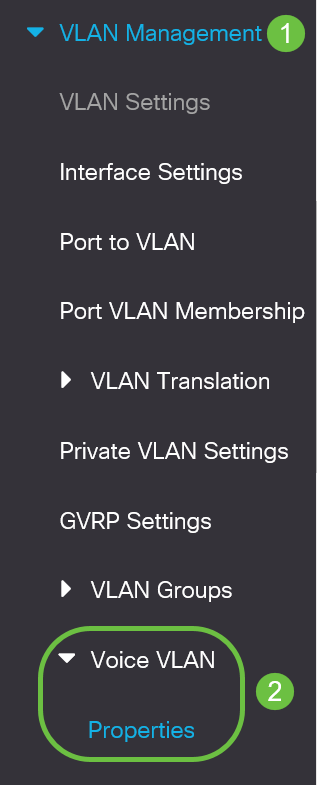
Die Seite Eigenschaften wird geöffnet:
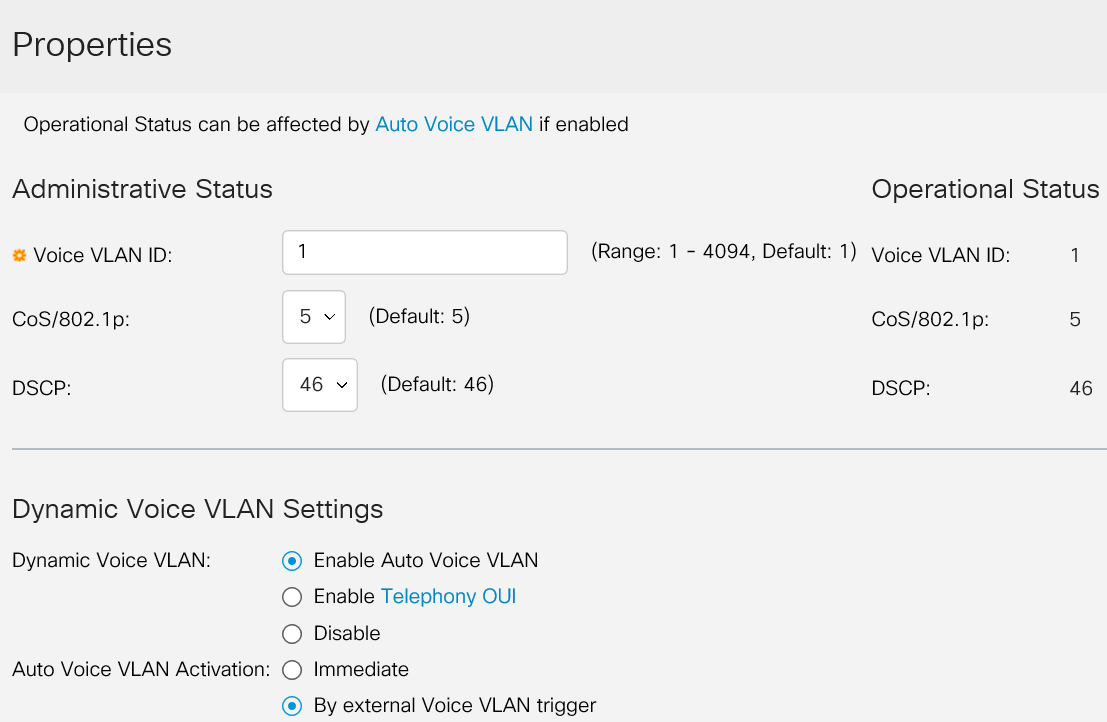
Schritt 2: Geben Sie im Feld "Voice VLAN ID" (Sprach-VLAN-ID) eine VLAN-ID ein, die dem Sprach-VLAN zugewiesen ist.
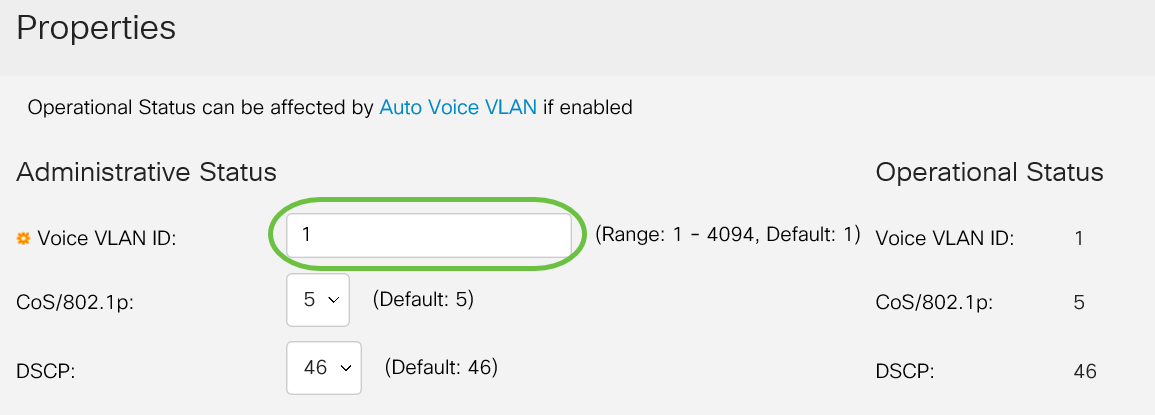
Schritt 3: Wählen Sie in der Dropdown-Liste CoS/802.1p eine Class of Service ID (Serviceklasse) aus. Diese ID teilt dem LLDP-MED (Link Layer Discovery Protocol Media Endpoint Discovery Protocol) mit, welche CoS/802.1p-Netzwerkrichtlinie für das Sprach-VLAN verwendet werden soll.
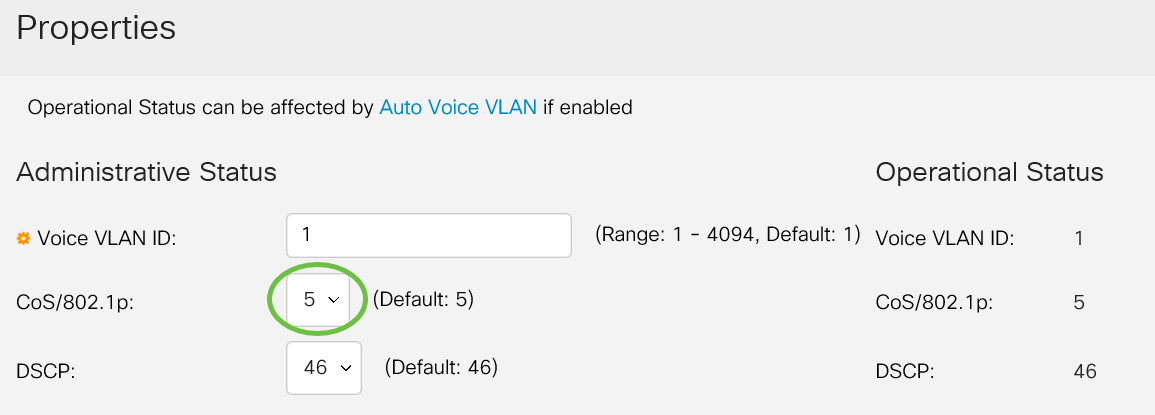
Schritt 4: Wählen Sie in der DSCP-Dropdown-Liste eine DSCP-ID-Nummer (Differentiated Services Code Point) für das LLDP aus. Dieser Wert teilt LLDP-MED mit, welches DSCP als Sprachnetzwerkrichtlinie verwendet werden soll.
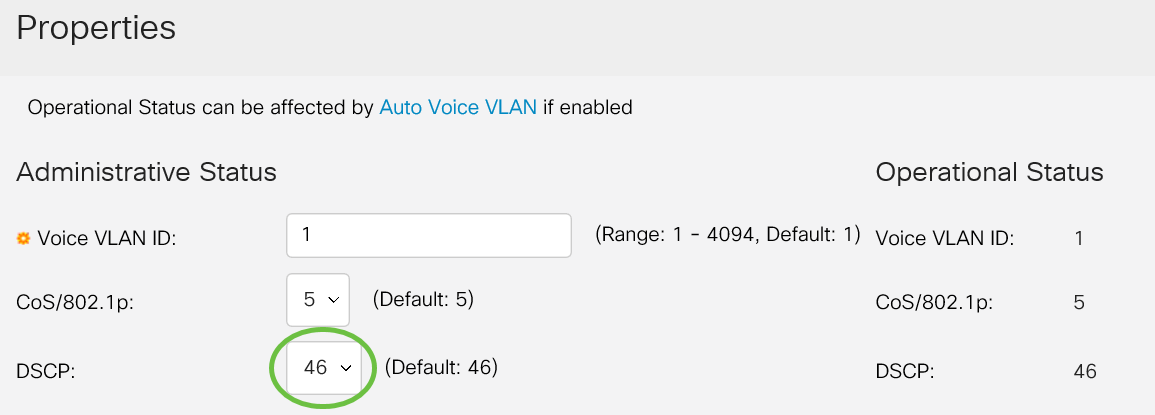
Schritt 5: Klicken Sie im Bereich "Dynamic Voice VLAN Settings" (Einstellungen für dynamisches Sprach-VLAN) im Feld "Dynamic Voice VLAN" (Dynamisches Sprach-VLAN) auf eines der folgenden Optionsfelder:
- Enable Auto Voice VLAN (Auto-Sprach-VLAN aktivieren): Legen Sie das dynamische Sprach-VLAN auf Auto Voice VLAN fest. Auto Voice VLAN funktioniert mit Auto Smartport. Wenn Auto Smartport aktiviert ist, wird dem Sprach-VLAN ein Port hinzugefügt, wenn es ein Telefon-/Mediengerät erkennt.
- Aktivieren der Telefonie-OUI - Legen Sie das dynamische Sprach-VLAN auf die Telefonie-OUI (Organization Unique Identifier) fest. Der Switch fügt den Port automatisch dem Sprach-VLAN hinzu, wenn er ein Paket empfängt, dessen Quell-MAC-Adresse mit der des Telefon-OUI übereinstimmt.
- Disable (Deaktivieren): Deaktiviert das dynamische Sprach-VLAN.
Anmerkung: Wenn Sie Auto Voice VLAN nicht aktivieren auswählen, fahren Sie mit Schritt 7 fort.
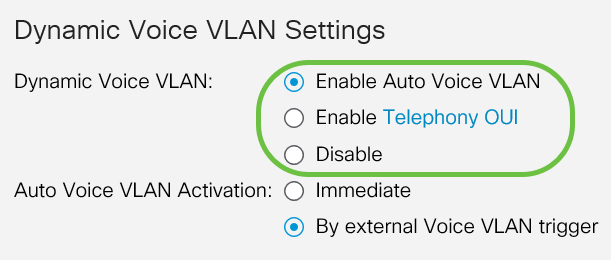
Schritt 6: Klicken Sie in der Auto Voice VLAN-Aktivierung auf eines der folgenden Optionsfelder:
- Immediate (Sofort): Aktiviert das automatische Sprach-VLAN sofort.
- Durch externen Sprach-VLAN-Trigger - Aktiviert das automatische Sprach-VLAN nur, wenn Sprach-VLAN-Geräte vorhanden sind.
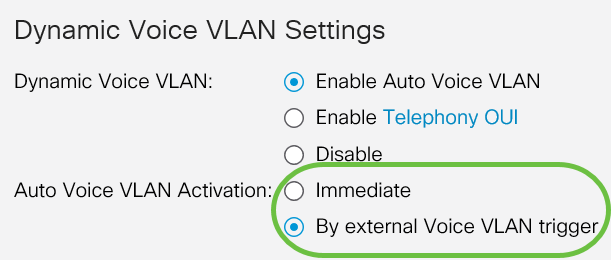
Schritt 7: Klicken Sie auf Anwenden, um die Änderungen zu speichern, oder auf Abbrechen, um sie zu verwerfen.
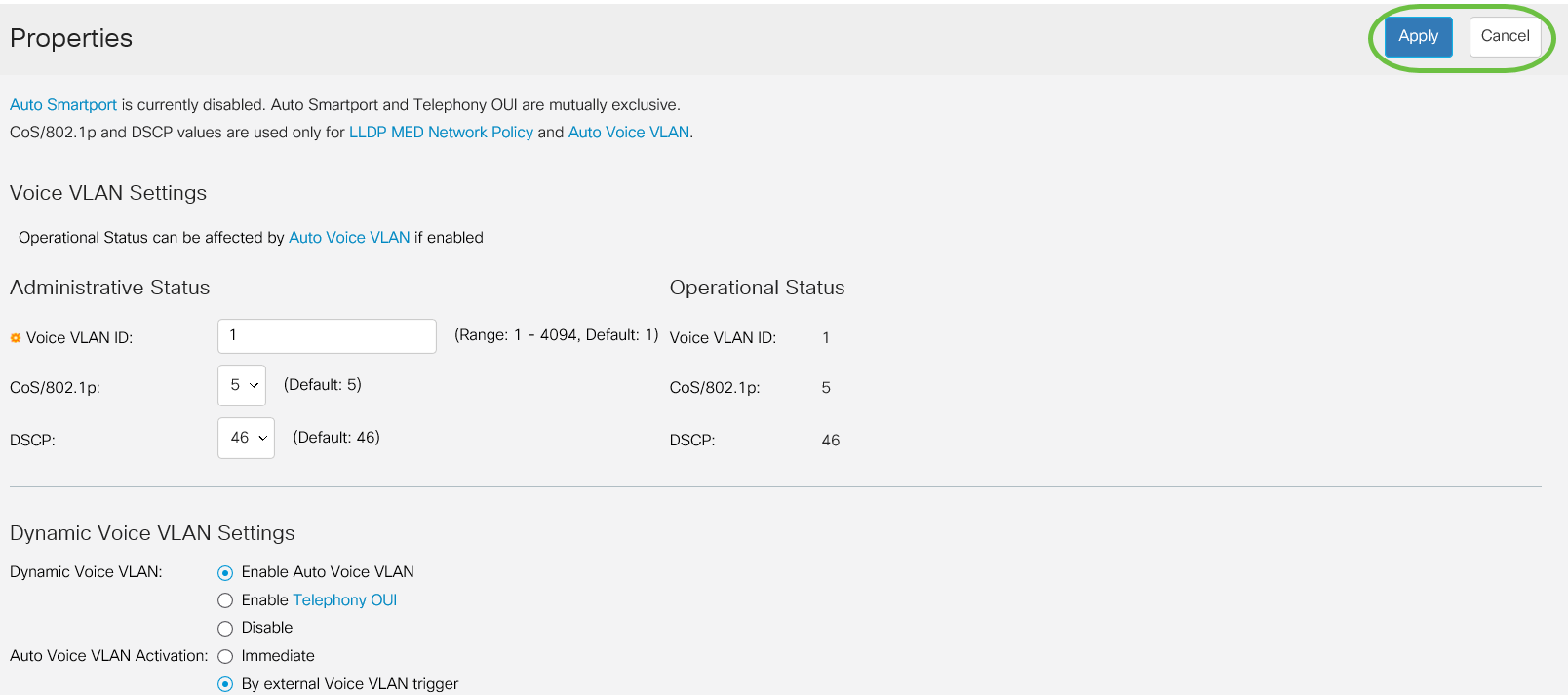
Sie haben nun gelernt, wie Sie auf dem Cisco Business Switch der Serie 250 oder 350 ein Sprach-VLAN konfigurieren.
Cisco kontaktieren
- Eine Supportanfrage öffnen

- (Erfordert einen Cisco Servicevertrag)
 Feedback
Feedback